Lỗi phông chữ trong Excel là một vấn đề rất phổ biến mà bất cứ ai từng thao tác với bảng tính đều có thể gặp phải. Tình trạng này xảy ra khi bạn mở một file Excel mà chữ hiện ra bị mã hóa sai, không đọc được, có thể là toàn ô vuông, dấu hỏi hoặc ký tự lạ. Đặc biệt với những người làm kế toán, vốn phải xử lý nhiều file Excel được chia sẻ từ nhiều nguồn khác nhau, lỗi này gây cản trở rất lớn đến tiến độ công việc. Nếu bạn cũng đang gặp lỗi font khó chịu này, đừng lo! Bài viết dưới đây sẽ giúp bạn xử lý triệt để chỉ trong vài phút.
Nguyên nhân lỗi phông chữ trong Excel
Có nhiều nguyên nhân gây ra lỗi phông chữ trong Excel, nhưng dưới đây là những lý do phổ biến nhất:
Sử dụng font chữ không chuẩn gây lỗi phông chữ trong Excel
Một trong những nguyên nhân phổ biến gây lỗi phông chữ trong Excel là việc sử dụng các font chữ không phổ biến hoặc đã lỗi thời. Các font như VNI-Times, .VnTimeH, hoặc những font theo bảng mã TCVN3 thường không được cài đặt mặc định trên nhiều máy tính hiện nay. Vì vậy, khi mở file Excel trên máy khác mà thiếu font, văn bản sẽ hiện sai ký tự, toàn dấu hỏi hoặc ô vuông.
Đây là lỗi rất hay gặp ở những người làm kế toán văn phòng, thường xuyên nhận file từ nhiều nguồn khác nhau. Để tránh sự cố này, tốt nhất nên sử dụng font Unicode chuẩn như Arial, Times New Roman hoặc Calibri trong tất cả tài liệu Excel.
Lỗi phông chữ trong Excel do không đồng bộ bảng mã
Một tình huống phổ biến khác gây lỗi font trong Excel kế toán là do người tạo file và người mở file dùng bảng mã không giống nhau. Ví dụ: máy A nhập dữ liệu bằng bảng mã TCVN3 (ABC), nhưng máy B đang cài Unikey mặc định ở Unicode. Khi mở file, văn bản bị lỗi và không thể đọc được.
Điều này ảnh hưởng lớn đến các file cân đối kế toán, bảng lương, bảng kê thuế,… Do đó, khi làm việc nhóm hoặc gửi file cho người khác, bạn nên kiểm tra và thống nhất bảng mã trước khi chia sẻ, hoặc chuyển toàn bộ về Unicode để đảm bảo tính ổn định.
Sao chép dữ liệu từ nguồn khác làm phát sinh lỗi phông chữ trong Excel
Khi bạn copy dữ liệu từ Word, website hoặc phần mềm kế toán rồi dán trực tiếp vào Excel, có khả năng font chữ gốc sẽ kéo theo và không tương thích với hệ thống của bạn. Điều này khiến cho bảng tính bị loạn ký tự, đặc biệt trong các file chứa nhiều công thức hoặc ký hiệu đặc biệt.
Với dân tin học văn phòng, việc sử dụng tùy chọn “Paste Special” > “Giữ lại giá trị” (Values Only) là một cách hay để loại bỏ định dạng font khi dán nội dung vào Excel. Ngoài ra, chuyển đổi font sang Unicode sau khi dán cũng là cách để tránh lỗi font chữ khi nhập liệu kế toán.
Thiếu bộ font tương ứng khiến Excel không nhận diện đúng văn bản
Cuối cùng, một lý do phổ biến gây lỗi phông chữ trong Excel là do thiếu bộ font trong hệ thống máy tính. Dù bạn đã dùng đúng bảng mã, nhưng nếu thiếu font như .VnTime, VNI-Avo, hoặc các font liên quan đến phần mềm kế toán cũ, Excel cũng không thể hiển thị chính xác văn bản.
Để phòng tránh lỗi này, bạn nên cài đặt đầy đủ bộ font TCVN3, VNI và Unicode cho máy tính. Điều này đặc biệt quan trọng với những ai thường xuyên thao tác với file Excel kế toán, mở file từ đối tác, cơ quan thuế hoặc các hệ thống kế toán cũ.
Xem thêm: Khóa Học Kế Toán Tổng Hợp Thực Hành A-Z Online Của Skillmall
Cách sửa lỗi phông chữ trong Excel
Lỗi phông chữ trong Excel khiến nội dung hiển thị sai ký tự, biến dạng, không đọc được, đặc biệt là khi bạn nhận file từ người khác dùng bảng mã không tương thích. May mắn thay, việc sửa lỗi này không quá phức tạp nếu bạn áp dụng đúng phương pháp. Dưới đây là hướng dẫn chi tiết giúp bạn xử lý lỗi hiệu quả, nhanh chóng và an toàn.
Cách sửa lỗi phông chữ trong Excel bằng Unikey
Đây là cách đơn giản và hiệu quả nhất. Dưới đây là các bước chi tiết:
Bước 1: Mở file Excel, tô chọn vùng văn bản bị lỗi (không chọn các ô Merge & Center, nếu có hãy bỏ gộp tại thẻ Home > Alignment > Unmerge Cells). Sau đó, nhấn Ctrl + C hoặc chuột phải > Copy.
Bước 2: Mở Unikey, bấm “Mở rộng” > chọn “Công cụ…” hoặc nhấn Ctrl + Shift + F6 để mở Unikey Toolkit. Đây là nơi bạn sẽ chuyển đổi bảng mã văn bản bị lỗi.
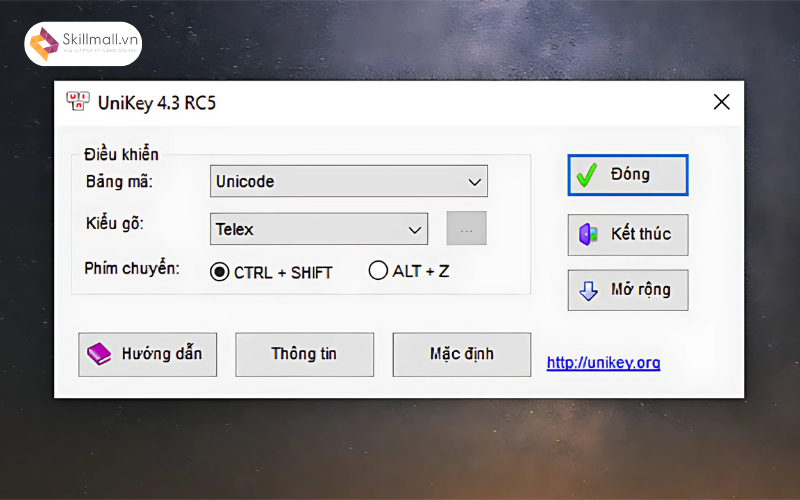
Bước 3: Trong cửa sổ “Unikey Toolkit”, thiết lập như sau:
- Nguồn: TCVN3 (ABC) nếu văn bản đang lỗi thuộc bảng mã TCVN3.
- Đích: Unicode (nếu bạn muốn văn bản hiển thị đúng và dễ dùng).
Bạn cũng có thể chọn bảng mã khác nếu biết rõ văn bản đang dùng loại font nào. Nếu không chắc, TCVN3 → Unicode là lựa chọn phổ biến nhất để sửa lỗi.
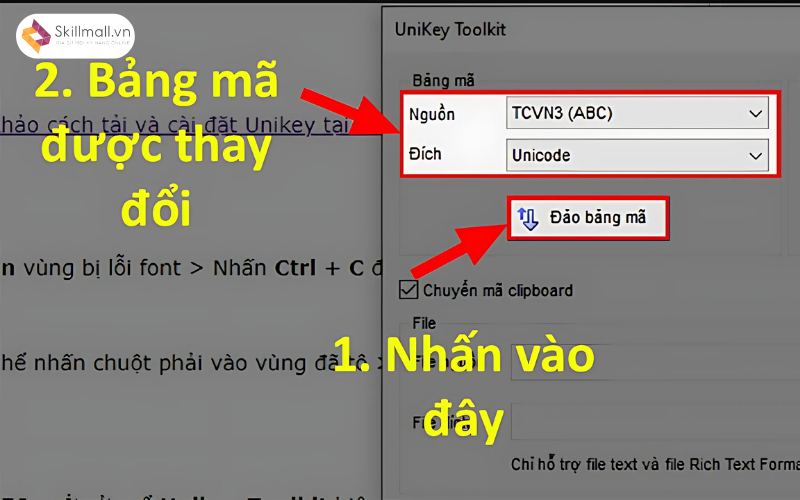
Bước 4: Sau đó nhấn nút “Chuyển mã”. Khi có thông báo chuyển đổi thành công, bạn chỉ cần bấm OK để hoàn tất bước này.
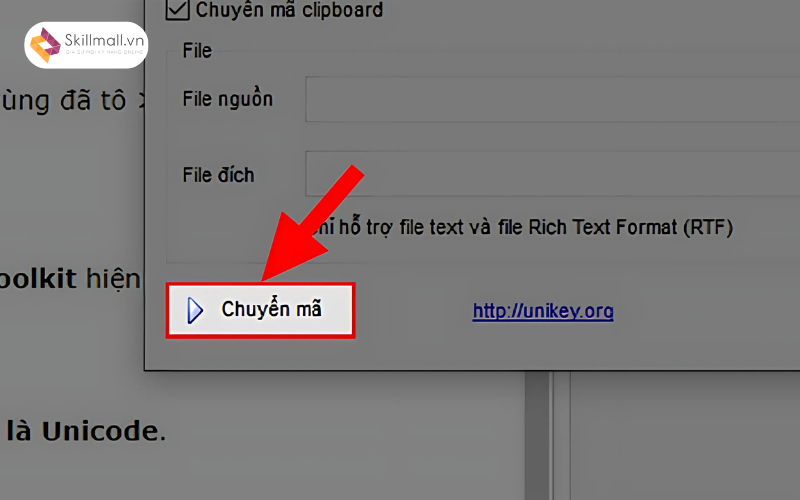
Bước 5: Quay lại file Excel, chọn một ô trống và nhấn Ctrl + V để dán nội dung đã được chuyển mã thành công. Nếu không dùng phím tắt, bạn có thể nhấn chuột phải > chọn Paste.
Cách này giúp chuyển đổi văn bản về chuẩn Unicode – chuẩn quốc tế, hạn chế lỗi phát sinh khi chia sẻ file giữa các máy.
Xem thêm: TOP 4 Hàm Xóa Ký Tự Trong Excel Kế Toán Hay Dùng Nhất
Sử dụng bộ font đầy đủ và chuẩn Unicode
Giải pháp lâu dài là sử dụng các font Unicode phổ biến như Arial, Times New Roman, Calibri, đặc biệt là khi bạn tạo file mới. Đây là font được Windows và Excel hỗ trợ tốt, giúp đảm bảo không gặp lỗi dù mở ở bất kỳ máy nào.
Ngoài ra, bạn nên cài bộ font đầy đủ (VNI, TCVN3, Unicode) để phòng trường hợp mở file cũ hoặc từ người khác gửi đến.
Xem thêm: Khóa học Kế toán quản trị của Skillmall
Kết luận
Lỗi phông chữ trong Excel là một trong những “cơn ác mộng” với người làm việc văn phòng – đặc biệt trong ngành kế toán và tài chính. Tuy nhiên, nếu bạn hiểu được nguyên nhân, biết cách sử dụng Unikey và chuyển đổi bảng mã đúng cách, thì việc xử lý lỗi này chỉ mất vài phút. Ngoài ra, bạn nên hình thành thói quen dùng Unicode chuẩn và chọn font chữ phổ biến để tránh lỗi về sau. Hãy truy cập ngay Skillmall.vn để tham khảo các khóa học chất lượng cao, thiết kế riêng cho dân văn phòng và người đi làm. Học online, học ngay hôm nay!







